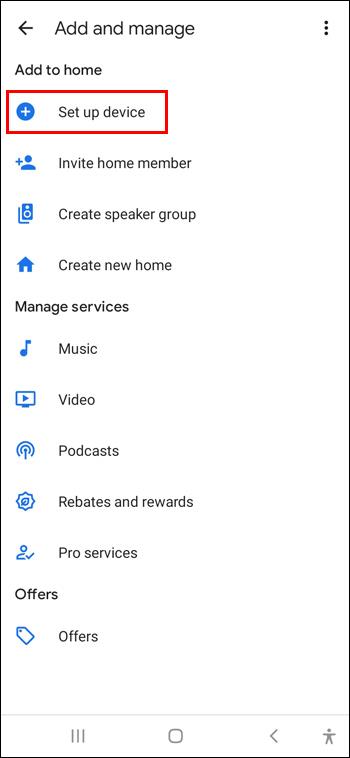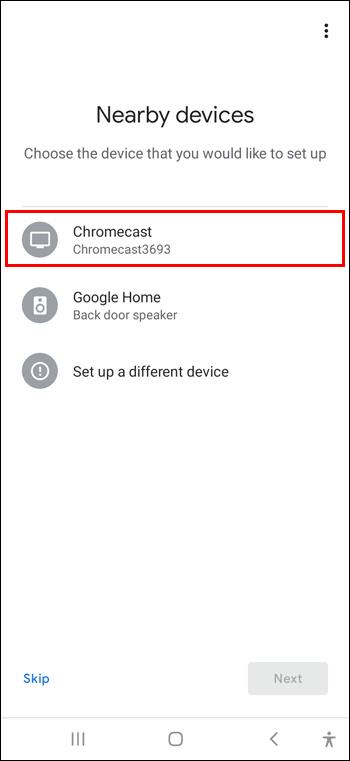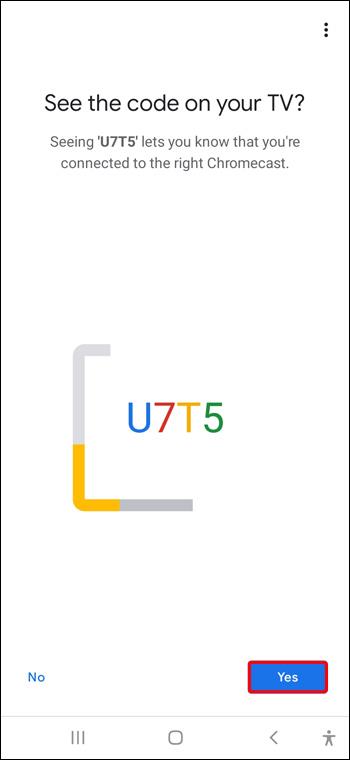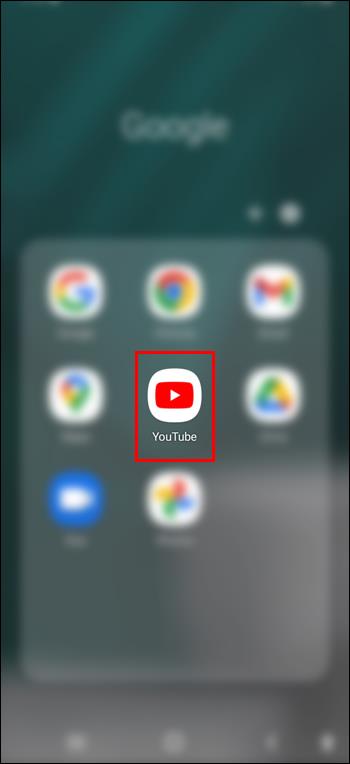Liens de périphérique
Vous souhaitez profiter du contenu de vos applications préférées sur un écran plus grand ? Oubliez les configurations câblées compliquées et la mise en miroir d'écran en retard. Un gadget pratique appelé Chromecast offre une meilleure solution.

Si vous avez mis la main sur l'un de ces puissants lecteurs multimédias numériques, vous vous demandez peut-être comment l'activer sur votre téléviseur. Voici comment configurer Chromecast sur un téléviseur intelligent Samsung et commencer à diffuser immédiatement.
Mon téléviseur Samsung prend-il en charge Chromecast ?
De nombreux téléviseurs intelligents populaires de marques telles que Sony, Toshiba, Philips, etc. sont livrés avec Chromecast déjà intégré. Les utilisateurs de téléviseurs Samsung devront franchir une étape supplémentaire et acheter un dongle pour obtenir les fonctionnalités de Chromecast sur leurs appareils. La bonne nouvelle est que Chromecast est disponible pour presque tous les téléviseurs, même les modèles plus anciens et non intelligents. Tant que votre téléviseur Samsung dispose d'un port HDMI (interface multimédia haute définition), vous pourrez connecter ce gadget de diffusion en continu et tirer le meilleur parti de votre téléviseur.
Si vous avez un ancien téléviseur Samsung, Chromecast peut ajouter une myriade de fonctionnalités à votre appareil. Vous pouvez l'utiliser pour diffuser tout type de contenu via des applications mobiles ou Web, ou pour refléter votre écran Google Chrome sur votre téléviseur. Chromecast peut toujours en valoir la peine pour l'expérience transparente qu'il offre, même si votre téléviseur intelligent dispose déjà d'une sorte de solution de mise en miroir d'écran intégrée. En 2022, plus de 1 000 applications prennent en charge Chromecast, ce qui facilite l'envoi de contenu multimédia sur votre écran de télévision.
Comment configurer Chromecast sur un téléviseur intelligent Samsung
La configuration de Chromecast sur votre téléviseur ne prendra que quelques minutes. Voici tout ce dont vous aurez besoin dans le processus.
- Une Smart TV Samsung avec un port HDMI
- Un appareil Chromecast et ses composants
- Un autre appareil intelligent, comme un téléphone Android ou un iPhone
- Une connexion Wi-Fi
En 2022, vous pouvez trouver deux modèles de Chromecast sur le marché : la troisième génération de Chromecast et Chromecast avec Google TV. Le processus de configuration est presque identique pour les deux modèles, à une différence près. Vous devrez également coupler votre nouvelle télécommande dans le cas de Chromecast avec Google TV.
Première étape : configurer votre appareil
Donc, vous avez sorti votre Chromecast de sa boîte. Pour Chromecast 3, vous devez avoir l'appareil, un câble USB et un adaptateur entre vos mains. Si vous avez acheté Chromecast avec Google TV, vous trouverez également une télécommande et deux piles dans l'emballage.
Connectez votre Chromecast 3 ou Chromecast avec Google TV à votre téléviseur Samsung de la manière suivante.
- Localisez le port HDMI de votre téléviseur en vérifiant l'arrière de l'appareil. Vous le trouverez généralement sur le côté droit (vu de face).

- Alimentez votre Chromecast en électricité à l'aide du câble USB. Branchez une extrémité du câble USB dans l'appareil et l'autre dans l'adaptateur fourni, puis connectez l'adaptateur à une source d'alimentation.
- Branchez le câble HDMI de votre Chromecast sur votre téléviseur.

- Allumez votre téléviseur et modifiez la source d'entrée sur le bon canal HDMI.

La plupart des téléviseurs intelligents Samsung sont équipés d'au moins deux ports HDMI : un HDMI standard et un HDMI ARC. Tout port HDMI disponible fonctionnera avec Chromecast.
Remarque : Si vous possédez Chromecast 3 ou une génération antérieure du modèle de base, vous pouvez ignorer l'adaptateur secteur. Branchez simplement l'USB dans un port USB de votre téléviseur pour alimenter votre appareil. Chromecast avec Google TV et le Chromecast Ultra abandonné sont des modèles plus exigeants, donc les brancher sur le port USB de votre téléviseur ne fonctionnera pas.
Deuxième étape : couplez votre télécommande
Si vous avez acheté Chromecast avec Google TV, vous serez invité à coupler votre télécommande dès que votre Chromecast sera connecté. Suivez les instructions sur l'écran de votre téléviseur.
- Insérez les piles dans votre télécommande.

- Appuyez simultanément sur les flèches et les boutons d'accueil de votre télécommande et maintenez-les enfoncés.

- Votre télécommande commencera à clignoter si l'appairage est réussi.
Étape 3 : Connectez-vous avec Chromecast
L'étape suivante consiste à configurer Chromecast à l'aide de Google Home. Ne t'inquiète pas; vous n'aurez pas à utiliser cette application à chaque fois que vous utiliserez Chromecast. Cependant, il est nécessaire pour configurer Chromecast 3 et facilite également considérablement le processus de configuration de Chromecast avec Google TV. Vous aurez besoin de deux choses pour cette étape.
- Un appareil intelligent, comme un téléphone ou une tablette (iOS et Android conviennent)
- Un compte Google
Lorsque vous êtes prêt, suivez ces étapes pour jumeler vos appareils.
- Téléchargez et lancez l'application Google Home pour iOS ou Android sur votre téléphone ou votre tablette.

- Appuyez sur le symbole "+" et sélectionnez "Configurer l'appareil" dans le menu.

- Créez une maison en appuyant sur le signe "+" si vous êtes nouveau sur Google Home. Si vous avez déjà ajouté une maison, choisissez-la dans la liste.
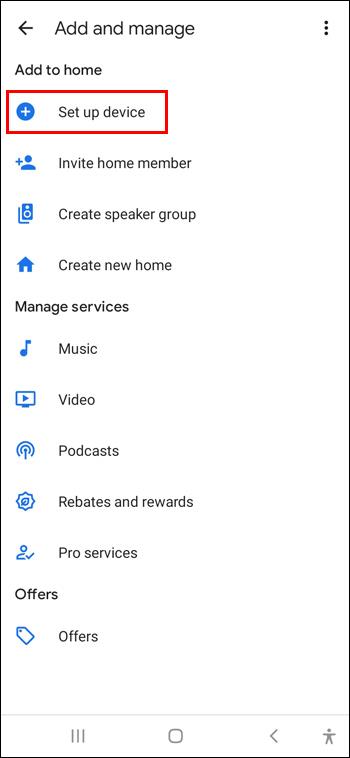
- L'application va maintenant rechercher les appareils à proximité.

- Sélectionnez votre Chromecast dans la liste. Vous pouvez vérifier le nom de votre Chromecast dans le coin de l'écran de votre téléviseur pour vous assurer que vous choisissez le bon appareil.
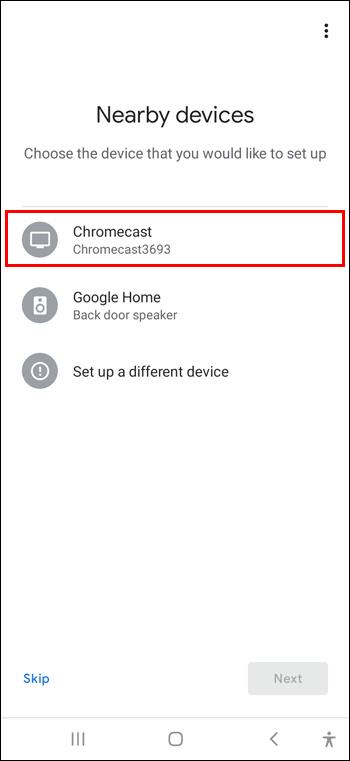
- Appuyez sur "Suivant".

- Terminez le processus de jumelage de l'une des manières suivantes.
- Sur Chromecast 3, vous verrez un code apparaître sur votre téléviseur et sur l'écran de votre téléphone ou de votre tablette. S'ils correspondent, appuyez sur "Oui".
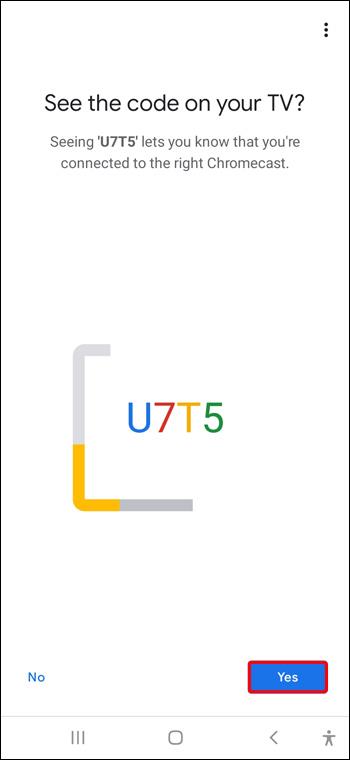
- Sur Chromecast avec Google TV, vous serez invité à scanner le code QR sur l'écran de votre téléviseur.
- Choisissez et nommez la pièce où votre Chromecast est configuré et appuyez sur "Suivant".

- Connectez votre Chromecast au réseau Wi-Fi approprié.

- Suivez les instructions à l'écran pour personnaliser vos paramètres Chromecast et Remote, et vous avez terminé.
Vous pouvez également configurer Chromecast avec Google TV sans l'application Google Home. Sélectionnez simplement "Configurer sur le téléviseur à la place" sur l'écran initial et suivez les instructions. Cette méthode peut être un peu plus fastidieuse, mais la télécommande vous aidera.
Remarque : Votre Chromecast et l'appareil à partir duquel vous diffusez doivent être connectés au même réseau Wi-Fi. Assurez-vous de choisir le réseau que vous utilisez habituellement avec votre appareil lors du processus de configuration de Chromecast.
Quatrième étape : diffuser en continu
Tout ce qu'il vous reste à faire est de lier vos applications multimédias à votre Chromecast, et vous êtes prêt à commencer la diffusion. Voyons comment utiliser Chromecast pour diffuser du contenu sur un téléviseur intelligent Samsung.
- Ouvrez l'application Google Home et sélectionnez votre maison.

- Appuyez sur le bouton "Médias" pour ajouter un service à votre Chromecast.

- Choisissez une catégorie et liez l'application à partir de laquelle vous souhaitez caster.
- Ouvrez l'application que vous venez d'ajouter à votre Chromecast.
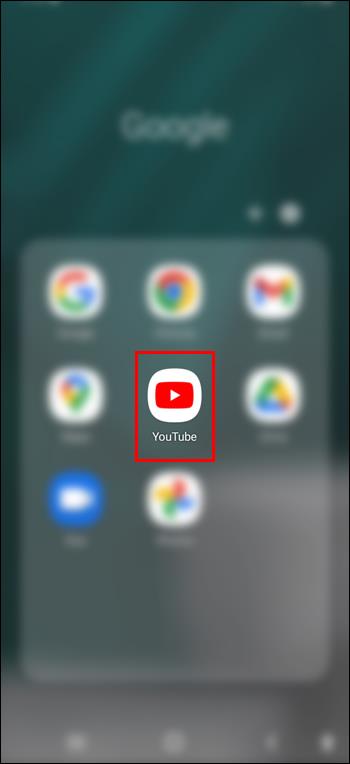
- Trouvez le bouton Chromecast. Il ressemble à un rectangle avec trois barres dans le coin inférieur gauche.

- Appuyez sur le bouton et sélectionnez votre téléviseur dans la fenêtre contextuelle pour envoyer le contenu directement sur votre écran.
Apportez n'importe quel contenu sur votre écran de télévision avec Chromecast
La configuration de Chromecast est un processus simple qui ne prendra pas beaucoup de temps si vous suivez les instructions décrites ci-dessus. Une fois qu'il est configuré, vous n'aurez plus à plisser les yeux sur votre petit écran de téléphone ; vous pourrez regarder vos émissions ou tout autre contenu multimédia sur le grand écran de votre téléviseur.
Avez-vous réussi à configurer votre Chromecast ? Quels services allez-vous ajouter en premier à votre appareil de streaming ? Faites-nous savoir dans la section commentaires ci-dessous.